Zoom, den førende videokonferenceapplikation på planeten, er opskaleret massivt i løbet af de sidste par måneder. Fra kæmper for at leve op til fakturering på grund af det øgede antal ansatte til at lappe alle deres problemer én efter én - Zoom har nemt været den mest pålidelige tjenesteudbyder derude.
Det voksende ry er selvfølgelig ikke kommet på én dag. Zoom var nødt til at sætte timerne ind og komme med regelmæssige opdateringer for at gøre platformen sikker og mainstream. I dag vil vi tale om en sådan tilføjelse til Zooms stadigt voksende liste over funktioner. Det kan være nyttigt under store møder, især hvor afstemning bliver en væsentlig del af problemløsningen.
Relateret: Hvad betyder pin video på zoom? Ved de, om du pinner en video?
Indhold
Hvad har opdateringen bragt?
Opdateringen, som blev udgivet den 12. oktober, giver værten mulighed for at se og downloade resultater af afstemninger, selv før mødet slutter. Før opdateringen måtte mødeværter vente på, at mødet sluttede for at downloade resultaterne. Denne nye opdatering åbner op for nye muligheder, da detaljerede afstemningsresultater kan gøre plads til yderligere diskussioner om emnet.
Relateret: Sådan slører du din baggrund på Zoom
Hvordan fungerer den nye afstemningsfunktion?
Som diskuteret i det foregående afsnit gør den nye opdatering meningsmåling meget mere ubesværet, da det ikke ville kræve, at mødet afsluttes for at få resultaterne. Efter opdateringen går live, ville værten for mødet få chancen for at se og endda downloade CSV-filen til yderligere analyse og opbevaring.
Relateret: Zoom-fejlkode 3113: Sådan løses problemet
Hvordan downloader man afstemningsresultater under et Zoom-møde?
Som du måske allerede ved, kan afstemning kun tilberedes efter et møde er planlagt. Så først skal du gå til siden ' Møder ' for at se alle dine kommende møder. Vælg nu det møde, du vil tilføje en afstemning til. Tilføj derefter spørgsmålet og mulighederne, som du finder passende.
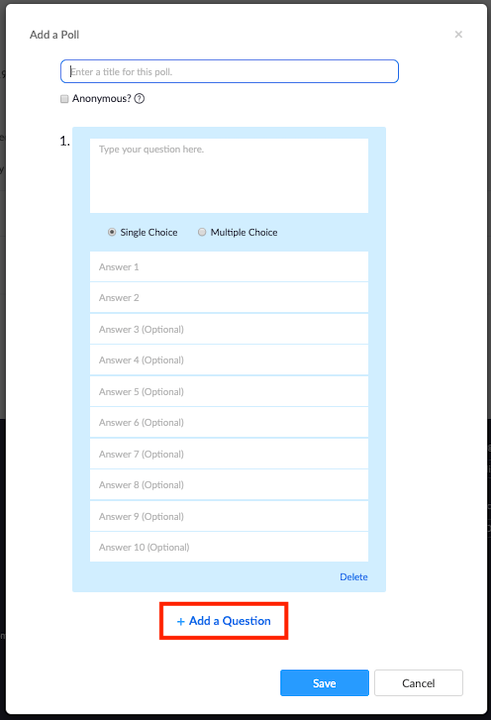
Når præ-konfigurationen er udført, skal du hente afstemningen under et Zoom-møde. For at starte en afstemning skal du gå til Mødekontrol og klikke på 'Afstemninger'. Vælg nu den afstemning, du vil starte, og tryk på "Start afstemning".
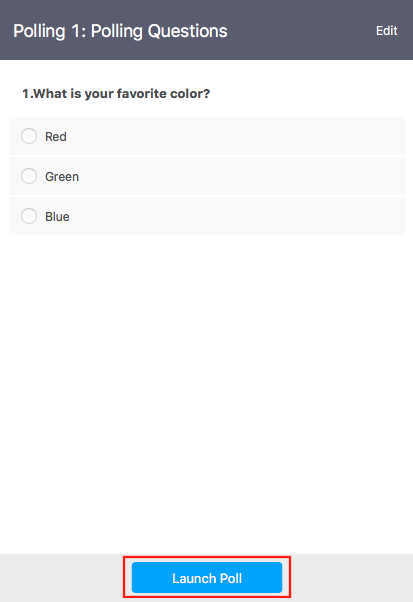
Når afstemningen er afsluttet, skal du trykke på ' Afslut afstemning ' for at få mulighed for at downloade resultatet. Klik på download-indstillingen, og du vil blive omdirigeret til dit standardbrowservindue, og en CSV-fil med afstemningsresultaterne vil begynde at downloade. Det vil indeholde alle de afstemningsoplysninger, du nogensinde får brug for.
For at lære mere om afstemning, og hvordan det fungerer på Zoom, skal du sørge for at tjekke vores dedikerede artikel ved at klikke på linket her .
► Sådan polles i Zoom
Hvis du har spørgsmål vedrørende afstemning på Zoom, kan du kontakte os ved hjælp af kommentarfeltet nedenfor.
Relaterede:

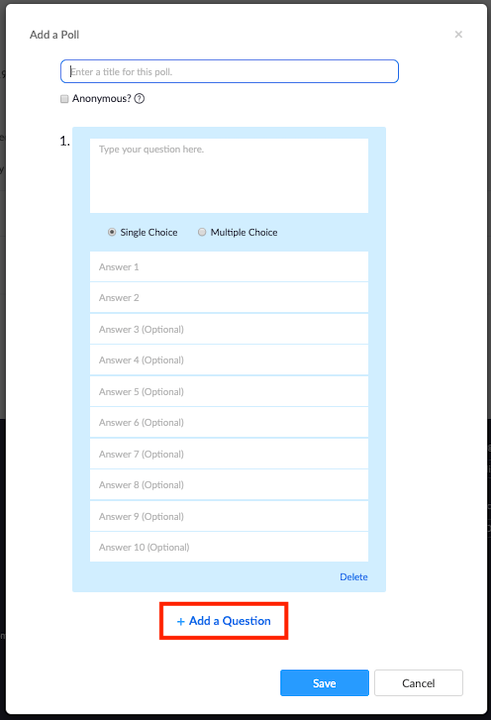
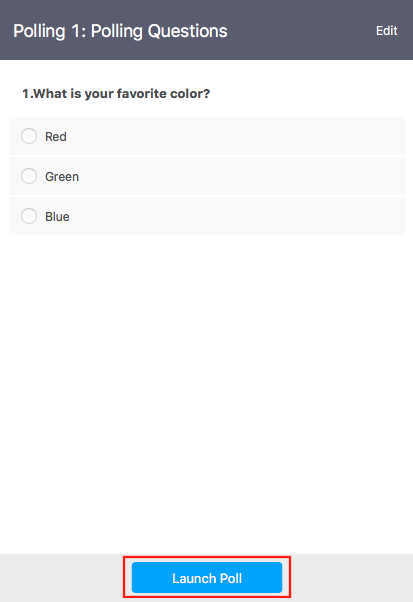


![Sådan afinstalleres McAfee på Windows 11 [5 måder] Sådan afinstalleres McAfee på Windows 11 [5 måder]](https://blog.webtech360.com/resources8/images31/image-4917-0105182719945.png)























